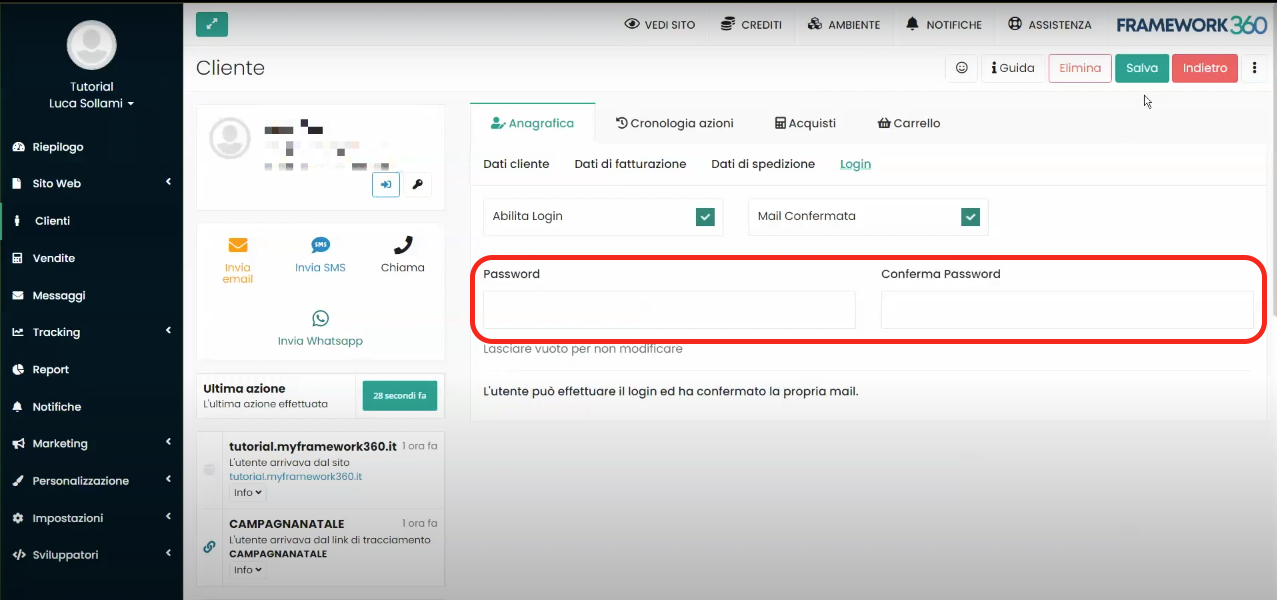Dentro deste guia, vamos ver como criar uma área restrita em seu site para permitir que seus clientes acessem para encontrar, por exemplo, o resumo de seus pedidos ou produtos para download. Essa área será chamada de Área do usuário.
Passo 1: Modificar páginas criadas por padrão pelo Framework360
Primeiro, vamos acessar a subseção do menu principal do Framework360 Páginas, seguindo os passos abaixo:
Site Web > Páginas
Dentro desta seção, encontraremos todas as páginas presentes em nosso site, incluindo várias páginas criadas por padrão pelo Framework360, marcadas com o rótulo Área do usuário, conforme mostrado na figura:
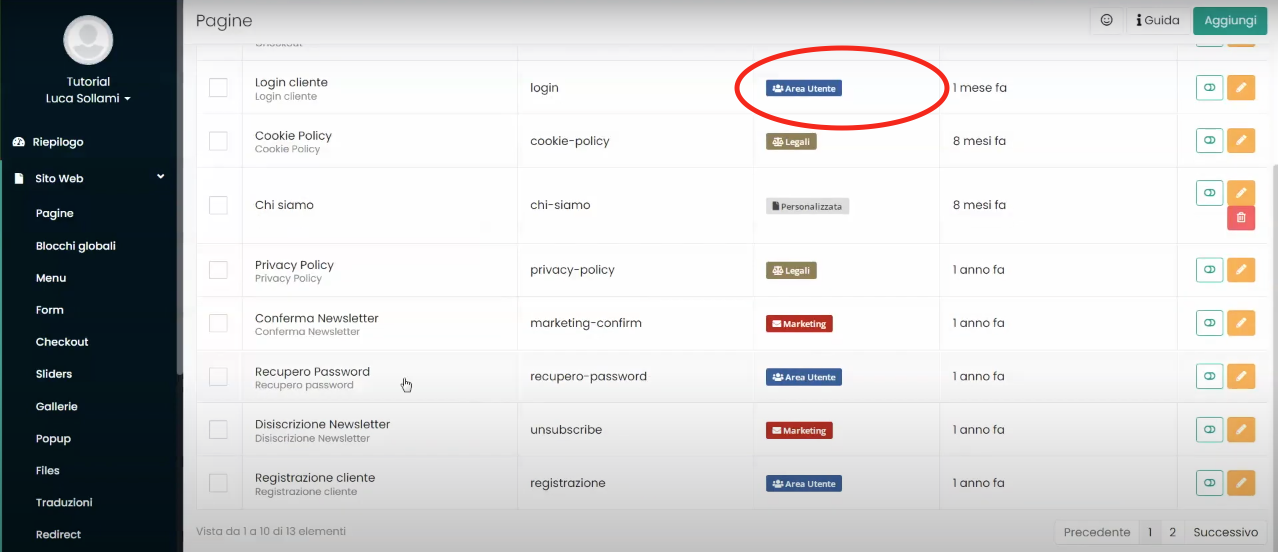
Se quisermos modificar uma delas, não teremos que fazer nada além de clicar nela e modificá-la através do visual builder.
Entre as páginas criadas por padrão pelo Framework360, encontraremos uma página chamada Área do usuário, esta é a página onde o usuário encontrará todas as informações reservadas para ele. No próximo passo, veremos como adicionar a página Área do usuário dentro do menu do nosso site web, de modo que possa ser facilmente acessada pelos nossos usuários.
Passo 2: Adicionamos a Área do Usuário ao menu do site web
Agora vamos tornar disponível dentro do menu principal do nosso site web a Área do Usuário.
Para fazer isso, devemos ir até a subopção Menu do menu principal do Framework360 seguindo os seguintes passos:
Sítio Web > Menu
Uma vez dentro, clicamos no elemento Menu Principal e vamos adicionar dentro dele a Área do Usuário. Uma vez na tela de edição do menu principal, encontraremos duas colunas: na coluna da esquerda estarão as páginas do site que não aparecem no menu principal, enquanto, na coluna da direita estarão as páginas do site que aparecem no menu principal. Nós não devemos fazer nada além de mover a página Área do Usuário para a coluna da direita para torná-la visível no menu principal.
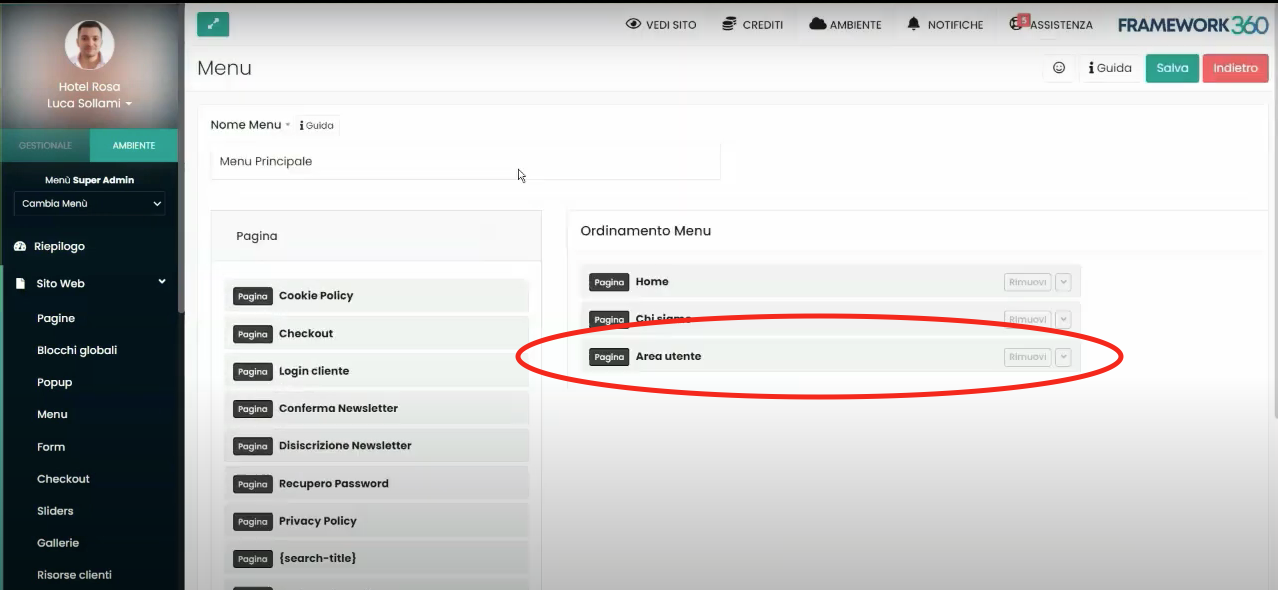
Feito! Agora dentro do menu principal que aparece em nosso site, irá aparecer a Área do Usuário como mostrado no exemplo seguinte:
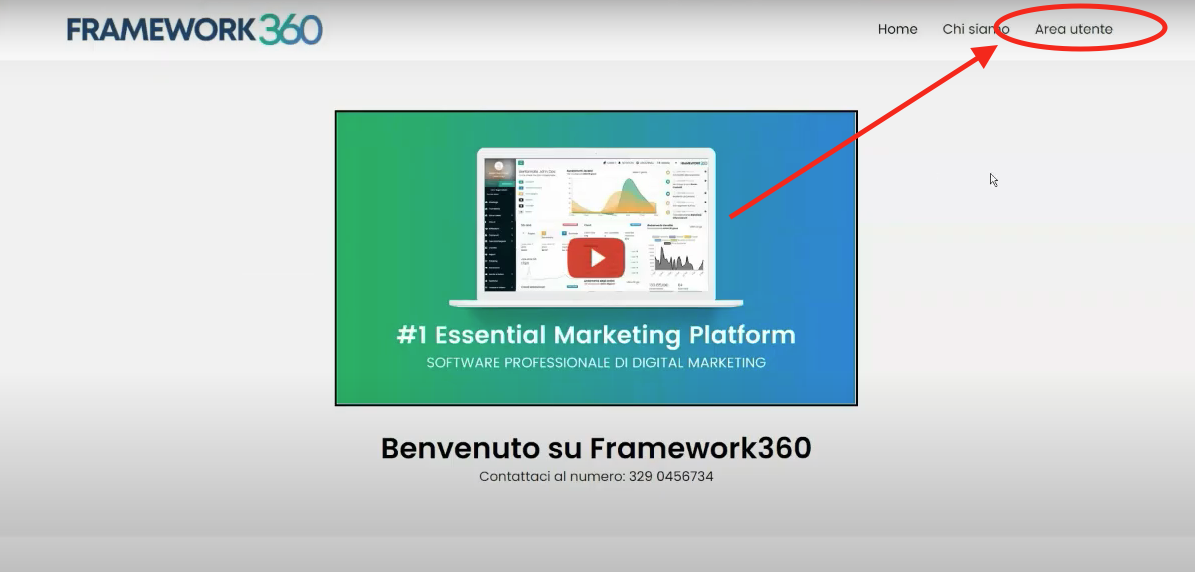
Clicando na ’Área do Usuário, nosso visitante, após fazer login, encontrará diversas seções dentro das quais poderá gerenciar seus dados e seus pedidos.
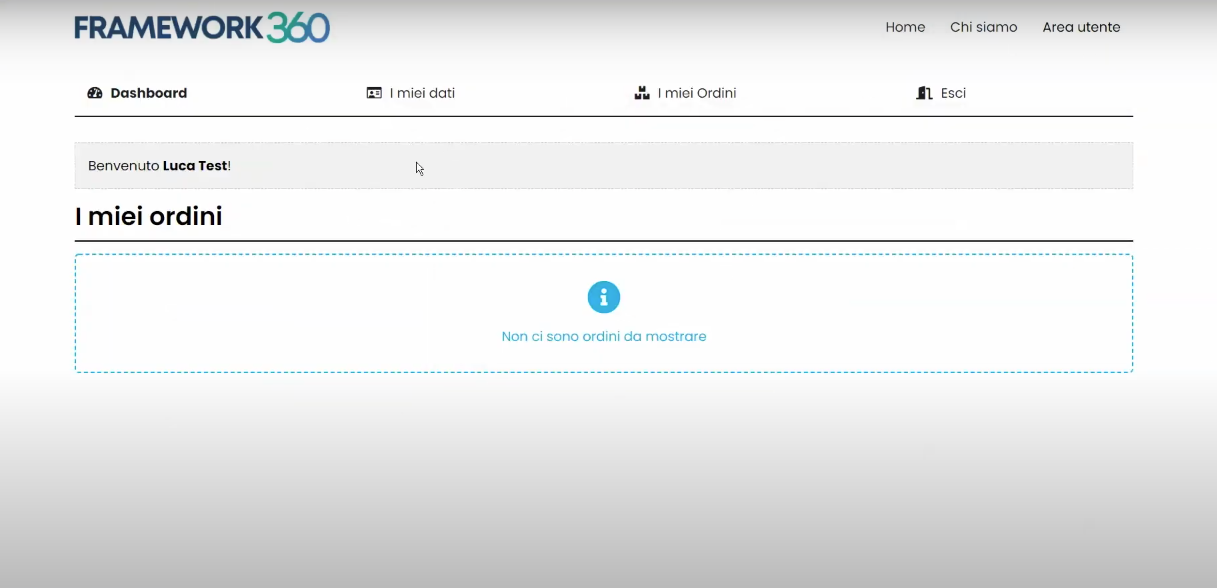
Passo 3: interações com o módulo Clientes
Para todos os clientes registrados em nosso site web, o Framework360 criará automaticamente um cadastro que poderemos encontrar no módulo Clientes.
Para acessar o módulo Clientes devemos nos dirigir ao menu principal do Framework360 e clicar na opção Clientes.
Uma vez dentro do módulo Clientes clicando no nome do cliente desejado para entrar em sua ficha cadastral.
No interior da ficha cadastral do cliente podemos realizar diversas operações, a seguir veremos as principais.
VISUALIZAR A ÁREA DO USUÁRIO DO CLIENTE
Através do botão mostrado na figura poderíamos ir a visualizar a tela da área do usuário do nosso cliente.
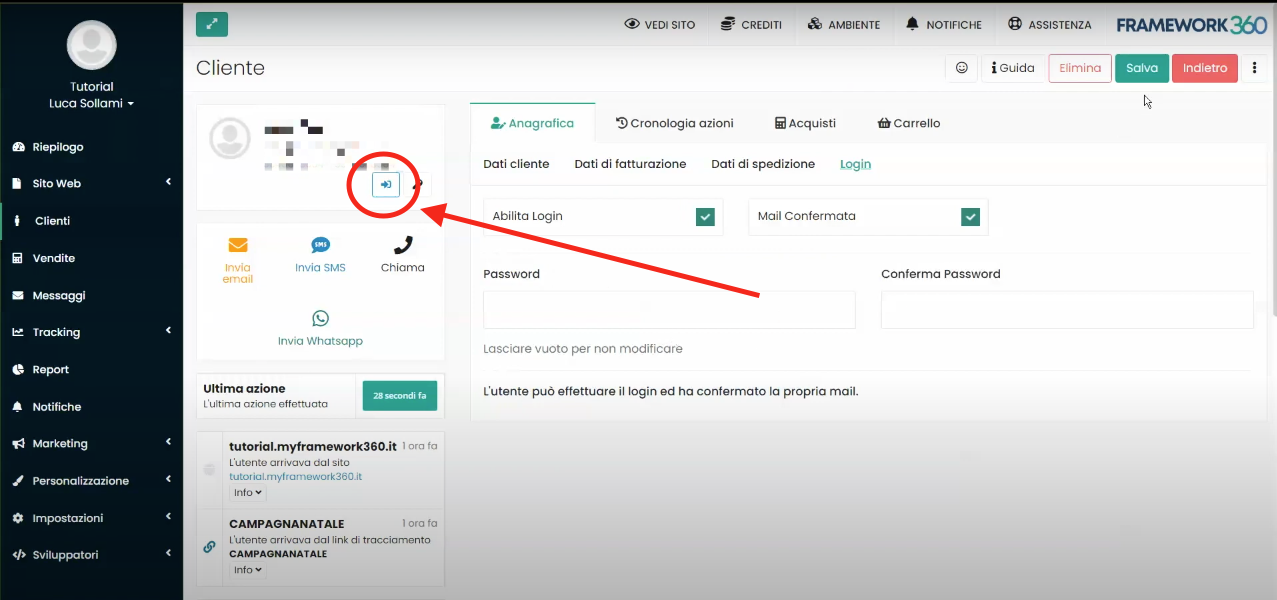
GERAR SENHAS AUTOMATICAMENTE
Através do botão mostrado na figura poderíamos ir a gerar senhas para o cliente automaticamente, esta função pode ser útil caso o cliente não esteja familiarizado em realizar o procedimento para recuperar a senha.
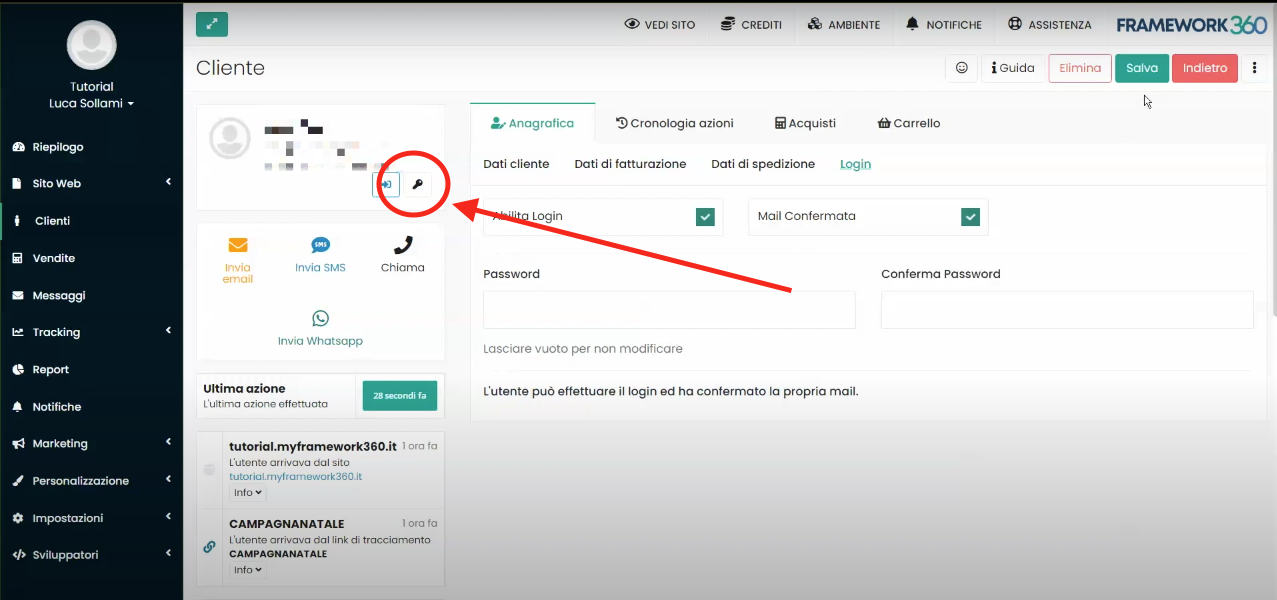
BLOQUEAR O USUÁRIO
Abaixo da área Login, destaque na figura, poderíamos bloquear o login do nosso usuário.
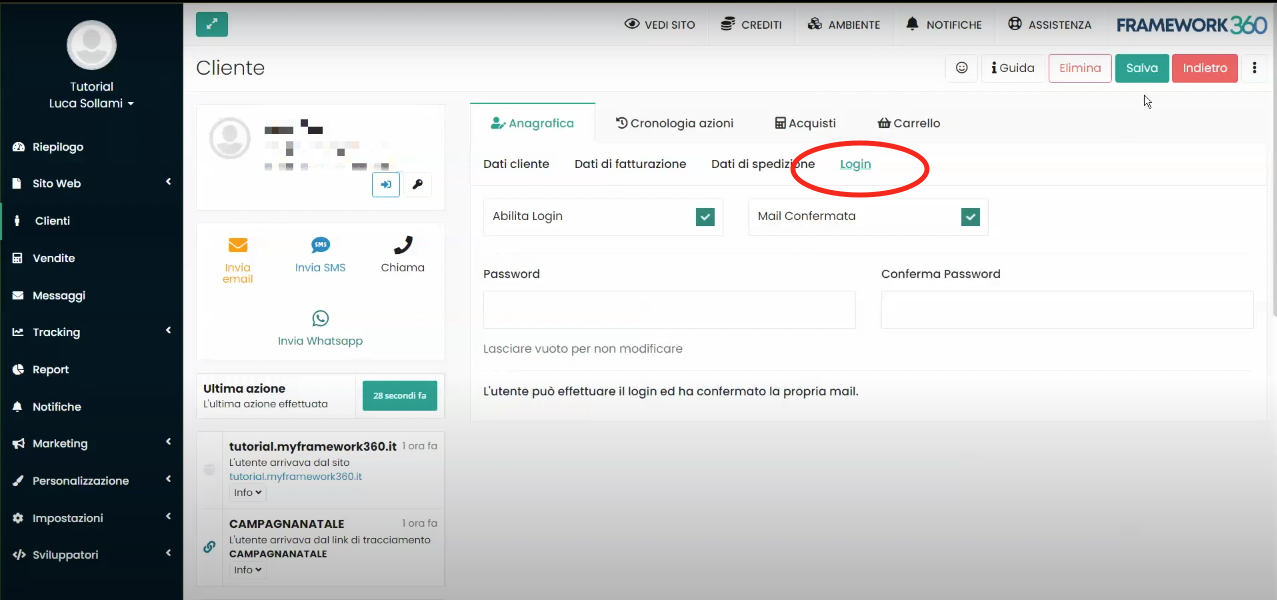
Para bloquear o login, devemos desmarcar a opção Habilitar Login.

CONFIRMAR O EMAIL DO CLIENTE
Sempre abaixo da área Login podemos confirmar o email do cliente.
Para confirmar o email do cliente, devemos marcar a opção Email Confirmado.
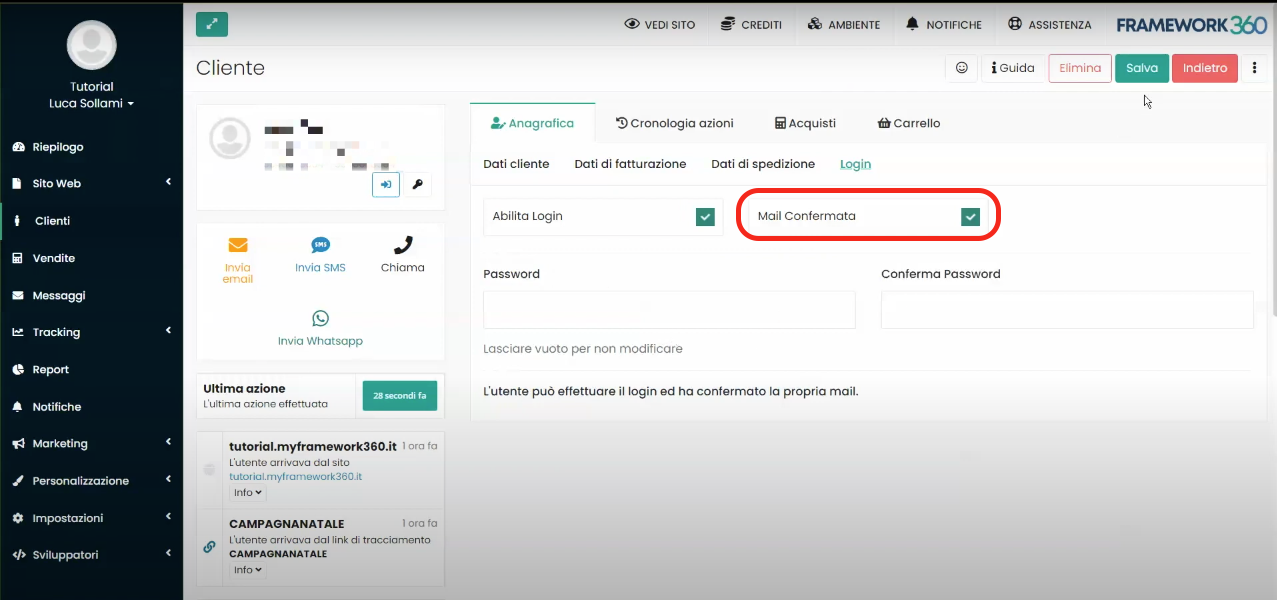
MODIFICAR A SENHA DO CLIENTE
Outra operação que o Framework360 nos permite fazer abaixo da área Login è modificar a senha do nosso cliente através das opções Senha e Confirmar Senha.